手机已经成为人们生活中不可或缺的一部分,而在众多手机品牌中,小米手机4以其出色的性能和优秀的拍照功能而备受瞩目。在使用小米手机4的过程中,截屏功能无疑是让人感到便利的一项特性。究竟如何在小米手机4上进行截屏呢?本文将为大家详细介绍小米手机4的截屏方法,让我们一起来了解吧。
小米4如何进行截图
方法如下:
1.如果我们的通知栏有截屏选项,我们只需用手从手机顶部向下滑动一下,然后找到截图选项进行截图。
截图的流程很简单:先确认要截图的页面(即:当前显示页面),然后向下滑动找到通知栏,找到截屏开关后,点击"截屏"开关即可。
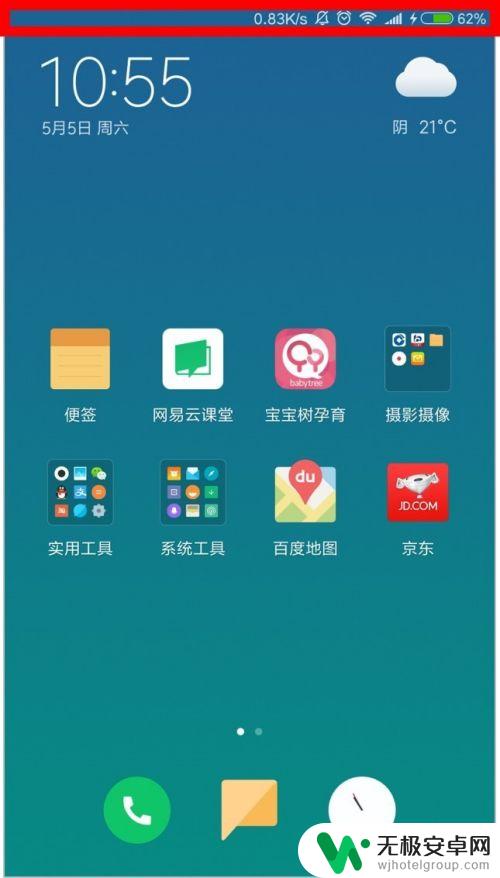
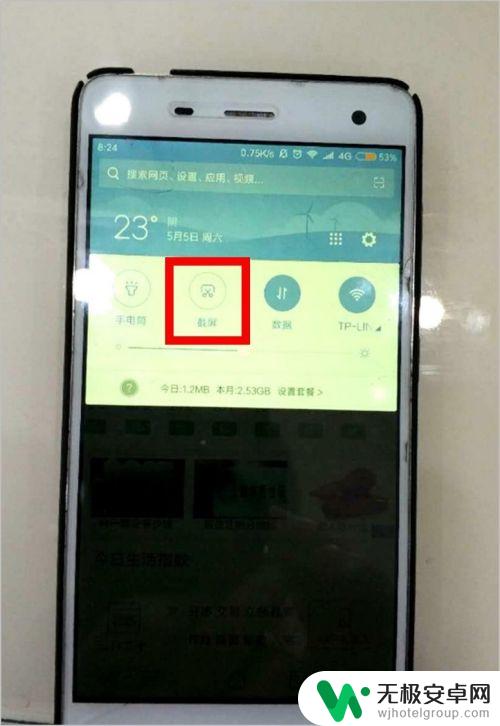
2.一般滑动一下我们只能看到4个开关,我们再次向下滑动则可以看到11个开关及1个开关排序的选项,开关的位置可以使用开关排序来进行设置。
我们也可以点击3个点的图标,进行开关显示的切换(1行/3行)。
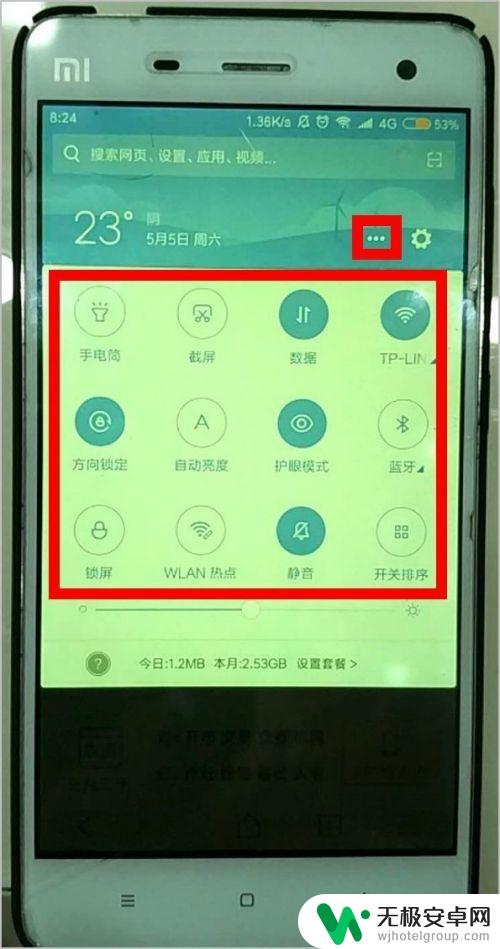
3.如果我们的通知栏没有截屏开关,我们应按以下步骤设置。
1.点击"开关排序"选项。
4.2.我们向下查找查看(手机往上滑动),可以看到文字提示"上方11个开关会显示在通知栏",由于这11个开关中目前没有截屏开关,所以我们继续向下看。
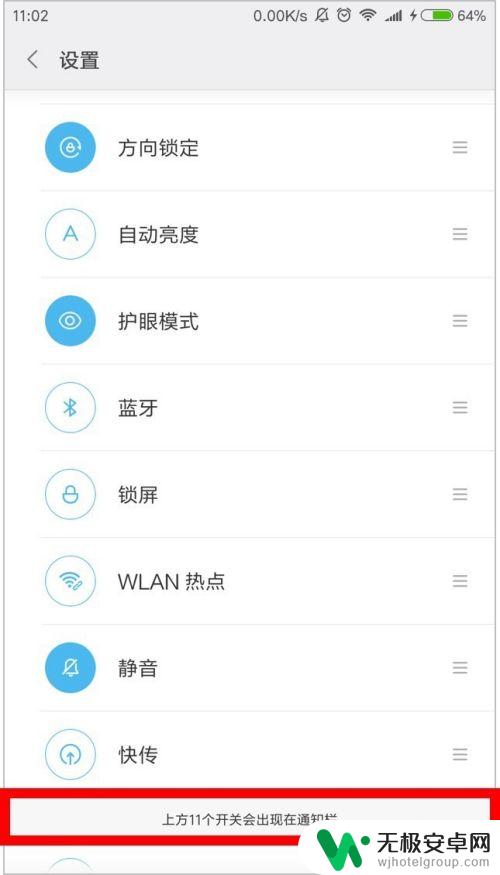
5.我们在文字提示的下方找到"截屏"开关,然后点击按住"截屏"开关不放,然后向上滑动,即:将"截屏"开关拖入通知栏显示的11个开关中去。
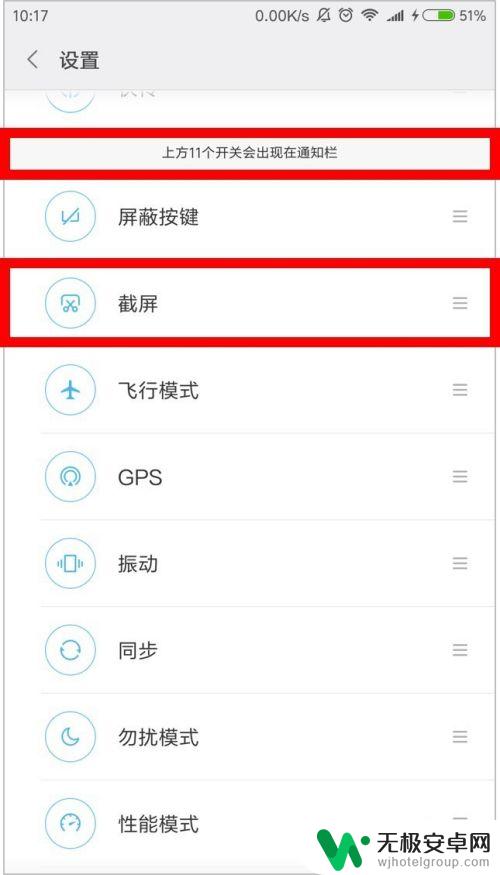
6.拖入通知栏具体的位置可以根据自己的喜好决定,这时,我们可以看到,截屏开关已经显示在文字提示上方,即:截屏开关在通知栏显示。
242Excel中COUNTIFS函数的使用方法及实例
92PPT图表无法编辑数据显示链接的文件不可用对策
34Word文档中多余的空行或空格如何快速批量删除
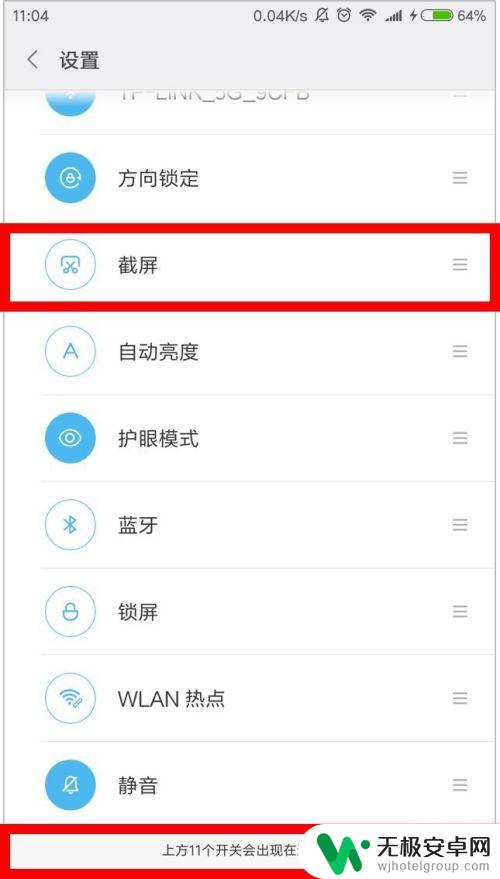
7.最后,我们看一下动图。
我们先是添加截屏开关到通知栏,然后使用截屏开关进行截图,截图完成后,我们可以进行发送、美化等操作。
30Excel冻结行和列:首行、首行和首列、前两行
44Excel到期自动提醒功能(含高清视频)
38Excel中VLOOKUP、HLOOKUP函数的使用方法_实例

8.如对您有帮助,请点赞或投票鼓励一下作者。谢谢~
82Excel制作下拉菜单及二级联动、多级联动菜单
37Excel计算有颜色的行数量(多种颜色分别统计)
79Excel快捷键大全1:快速选取、移动位置_动图
以上就是小米手机4如何截屏的全部内容,碰到同样情况的朋友们请参照小编的方法来处理,希望能够对大家有所帮助。










